win11任务栏图标怎么调大
更新时间:2024-10-29 18:02:45作者:xiaoliu
Win11任务栏图标的大小调整是一项重要的个性化设置,可以让用户根据自己的喜好和需求来调整任务栏上图标的大小,通过简单的操作,用户可以轻松地调整任务栏图标的大小,使其更符合自己的使用习惯。调整任务栏图标的大小不仅可以提高用户的使用体验,还可以让用户更加方便地找到他们需要的应用程序或工具。在Win11系统中,调整任务栏图标大小的方法也非常简单,只需按照一定的步骤进行操作即可完成。
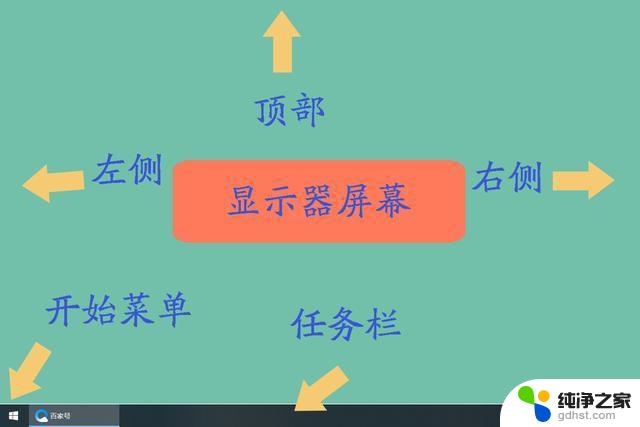
win11任务栏图标怎么调大小
1、首先点击下方的开始菜单,或者是搜索图标。
2、输入regedit,然后点击打开。
3、进入注册表后,在地址栏中输入:HKEY_CURRENT_USER\Software\Microsoft\ Windows\CurrentVersion\Explorer\Advanced\
4、鼠标右键在这里新建一个【TaskbarSi】的DWORD值(32)。
5、然后修改TaskbarSi的数值:
“0”是小任务栏
“1”是中任务栏
“2”是大任务栏
win11只有这个修改注册表的方法可以改变任务栏图标的大小,而且需要重启后才生效。
以上就是关于win11任务栏图标怎么调大的全部内容,有出现相同情况的用户就可以按照小编的方法了来解决了。
- 上一篇: win11时钟怎么显示到秒
- 下一篇: win11预览窗格无法预览
win11任务栏图标怎么调大相关教程
-
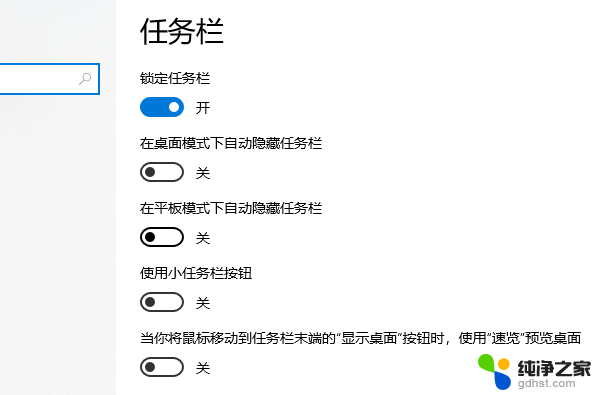 任务栏图标大小怎么调win11
任务栏图标大小怎么调win112024-10-19
-
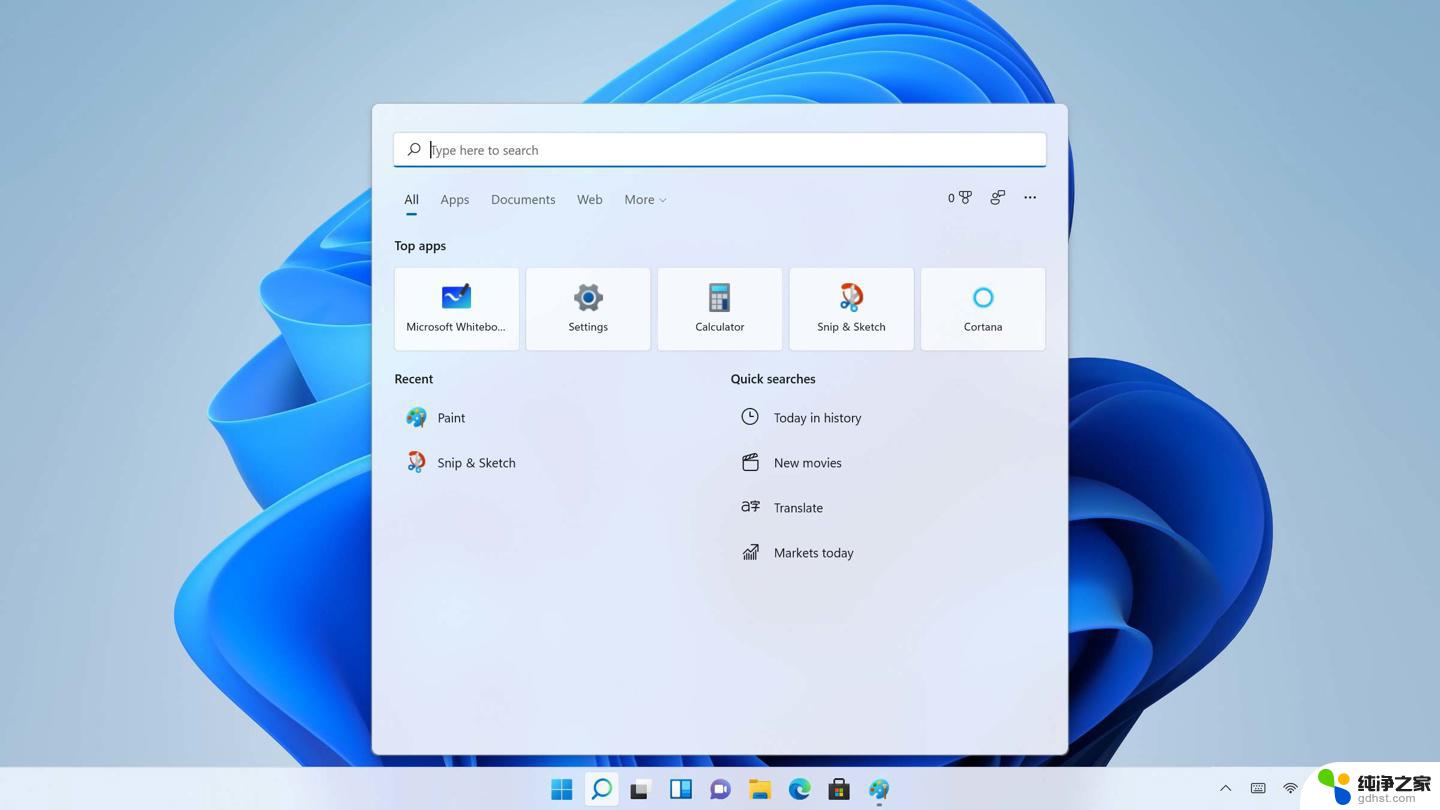 win11调整任务栏的图标大小
win11调整任务栏的图标大小2024-11-03
-
 如何设置任务栏图标大小win11
如何设置任务栏图标大小win112024-11-12
-
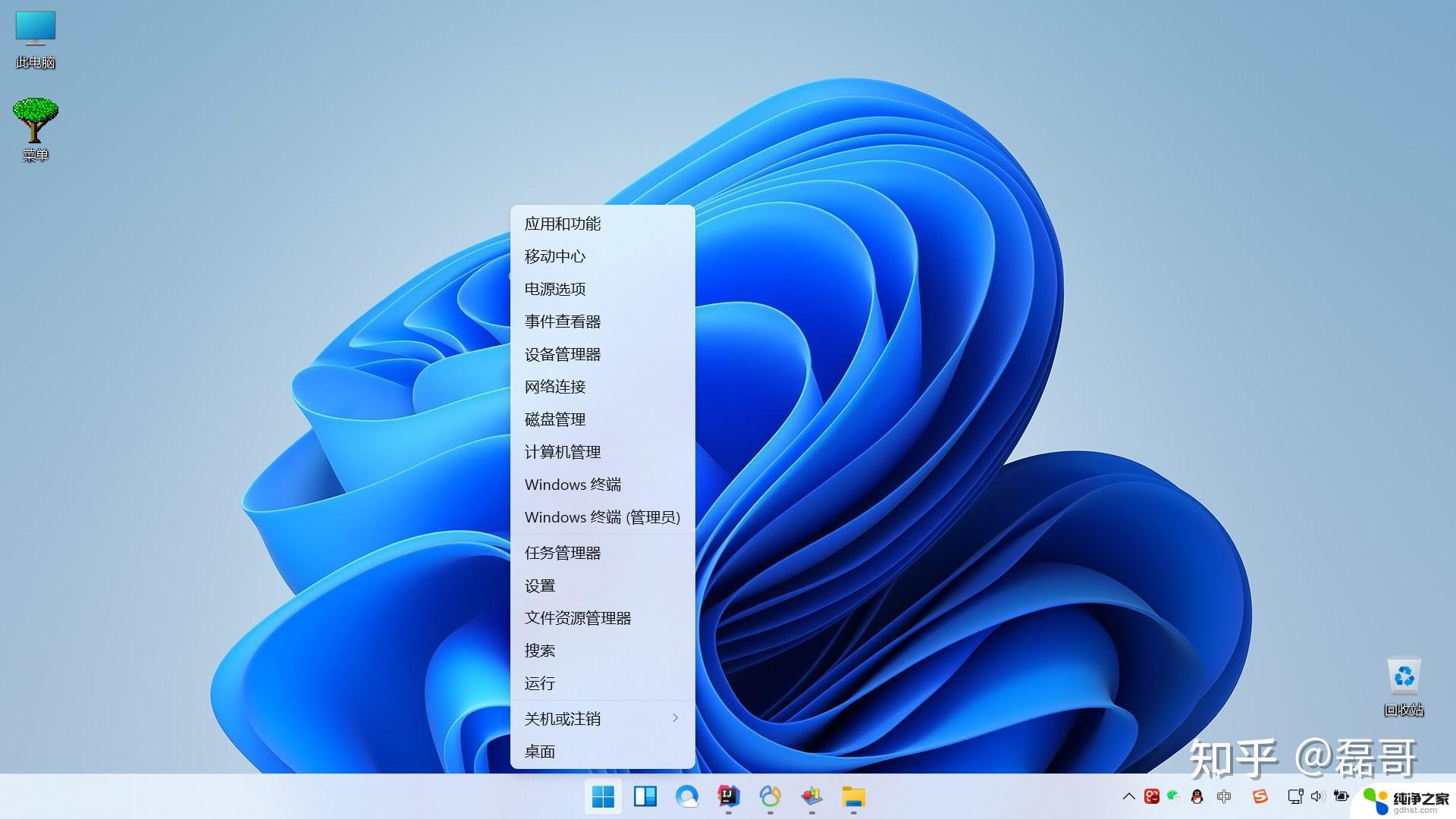 win11右侧任务栏图标大小
win11右侧任务栏图标大小2024-10-19
win11系统教程推荐